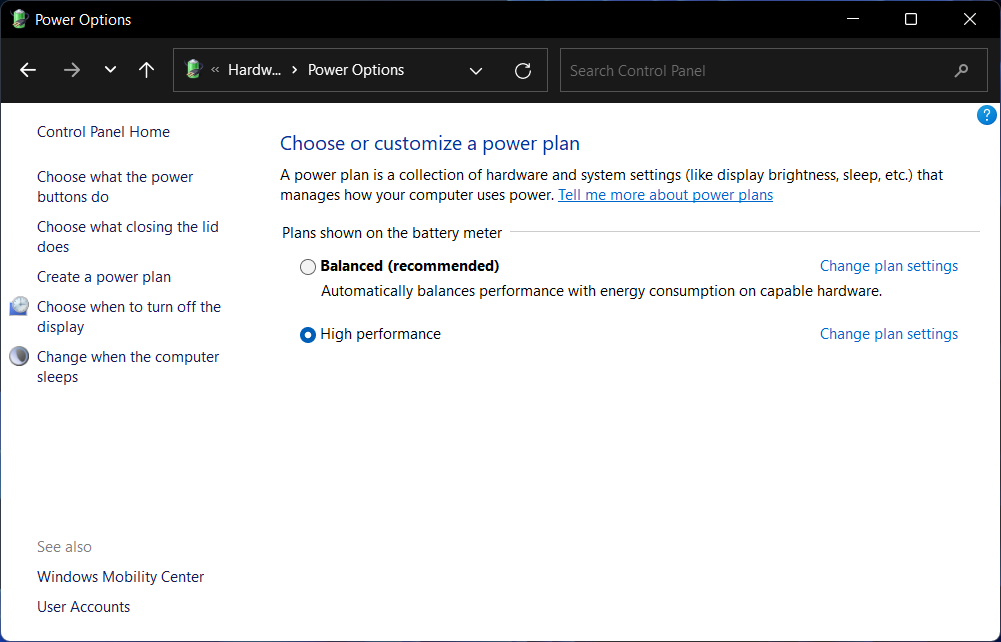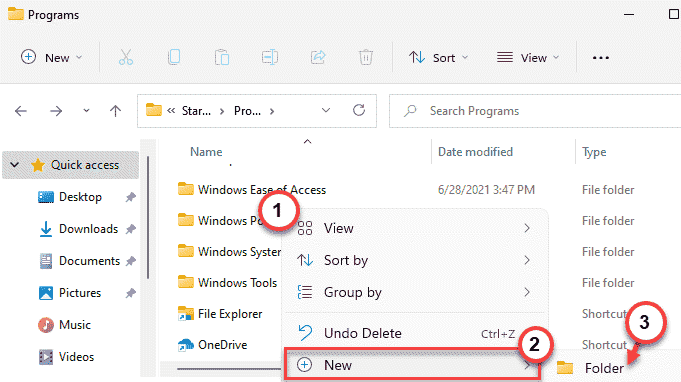- Foorumites on Windows 11 läbipaistva tegumiriba osas olnud küsimusi.
- Kuna uus operatsioonisüsteem ei toonud tegumiribale palju muudatusi, on kasutajad otsinud võimalusi selle kohandamiseks ja isikupärastamiseks.
- Õnneks võite läbipaistvusefekti saavutamiseks kasutada kolmanda osapoole programmi ja seda juhendit.
- Selle programmi abil saate kohandada mitte ainult tegumiriba efekti ja värvi, vaid ka muid elemente.

See tarkvara parandab levinumad arvutivead, kaitseb teid failide kadumise, pahavara, riistvara tõrke eest ja optimeerib teie arvutit maksimaalse jõudluse saavutamiseks. Parandage arvutiga seotud probleemid ja eemaldage viirused nüüd kolme lihtsa sammuga:
- Laadige alla Restoro arvuti parandamise tööriist mis on varustatud patenteeritud tehnoloogiatega (saadaval patent siin).
- Klõpsake nuppu Käivitage skannimine leida Windowsi probleeme, mis võivad põhjustada arvutiga probleeme.
- Klõpsake nuppu Parandage kõik arvuti turvalisust ja jõudlust mõjutavate probleemide lahendamiseks
- Restoro on alla laadinud 0 lugejaid sel kuul.
Uudised seoses Windows 11 funktsioonid, üldine jõudlus ja Microsofti poe uued rakendused jätkuvad ja kasutajad ei saaks rohkem põnevil olla.
Kuigi esimene eelvaate järk 22000.51 on mõned vead, inimesed otsivad endiselt võimalusi uue operatsioonisüsteemi kohandamiseks ja selle tundmiseks rohkem omaette.
Windows 11 pakub erinevaid võimalusi süsteemi väljanägemise isikupärastamiseks, kuid puudu on vaid see, et tegumiriba välimust pole võimalik isikupärastada.
Pealegi on tegumiriba vaikefunktsioon praegu piiratud, selle asukohta ei saa muuta ja kasutajad ei saa rakendusi / otseteid tegumiribale lohistada nagu Windows 10-s.
Kuid kogu lootus pole kadunud, kuna Microsoft pakub teile uue OS-i tegumiriba kohandamiseks palju rakendusi ja täna näitame teile, kuidas seda mõne lihtsa sammuga läbipaistvaks muuta.
Kuidas muuta tegumiriba Windows 11-s läbipaistvaks?
1. Kasutage TranslucentTB
-
Installige TranslucentTB rakendus Microsofti poest.
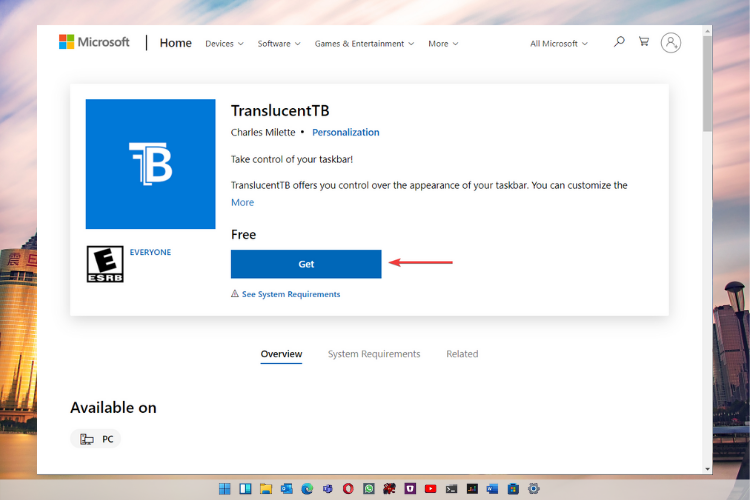
- Pärast allalaadimise lõppu klõpsake nuppu Käivitage.
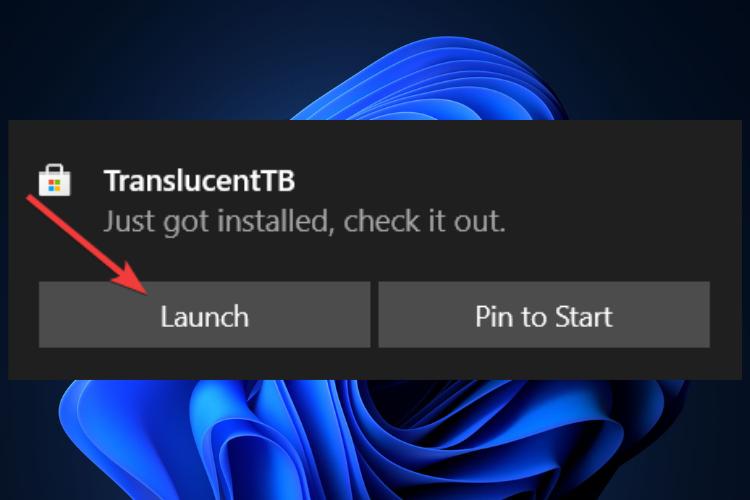
- Ilmub hüpikaken, mis palub teil litsentsiga nõustuda. Kliki Jah.
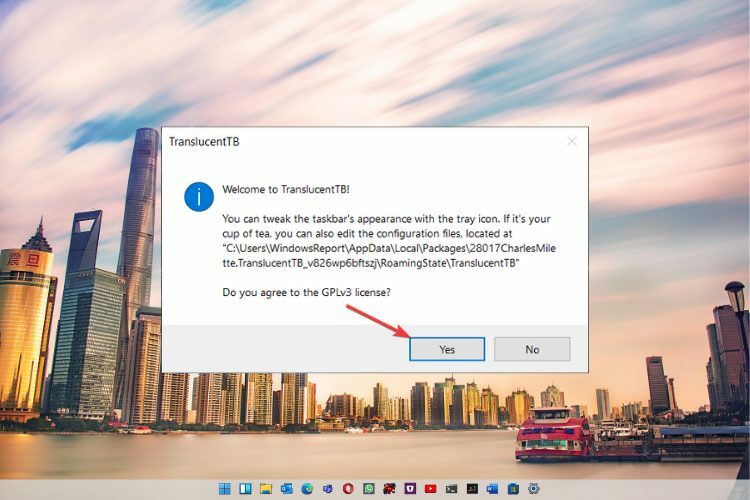
- Teie tegumiriba muutub nüüd automaatselt täiesti läbipaistvaks.
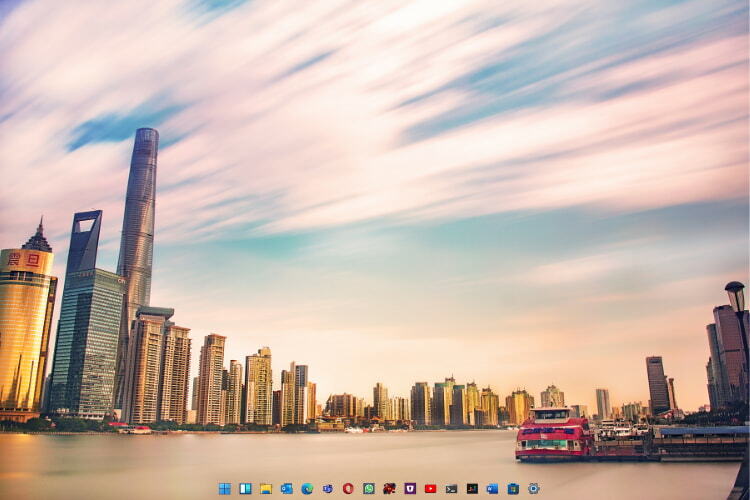
TranslucentTB abil saate muuta tegumiriba täiesti läbipaistvaks, muuta selle läbipaistmatuks või valida hägususefekti.
Lisaks tegumiriba värvi- ja isikupärastusseadete alistamisele ühendab see rakendus ka olekud nagu maksimeeritud aken, Start-menüü avatud, Cortana avatud ja Ajaskaala avatud.
Igal neist on kohandatav tegumiriba välimus, et pakkuda teile visuaalselt meeldivat tegumiriba, mis on isikupärastatud teie maitse järgi.
TranslucentTB on väike, tasuta ja hõlpsasti kasutatav rakendus, kuid kui otsite mõnda muud viisi selle efekti saavutamiseks ja palju muud, võite ka väga väikese tasu eest proovida rakendust Microsoft TaskbarX.
2. Hankige Microsoft TaskbarX
- Minge ametlikule Microsofti poe veebisaidile ja otsige üles TegumiribaX.
- Kliki Osta.
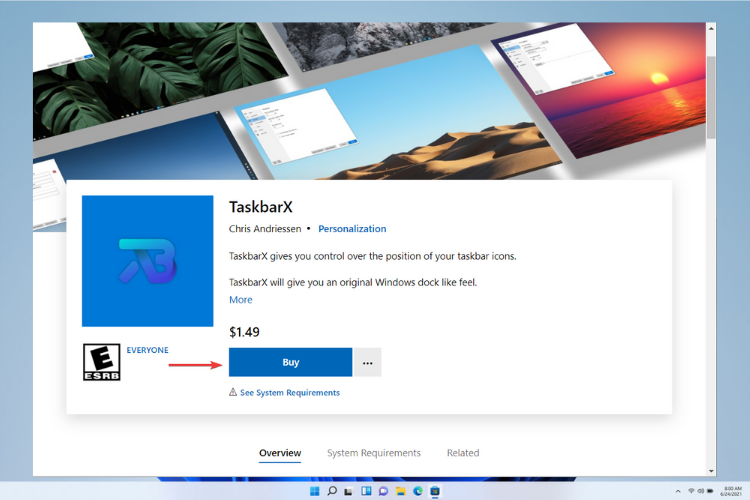
- Avaneb hüpikaken. Valige siin Alustama rakenduse eest maksmise viisi lisamiseks.
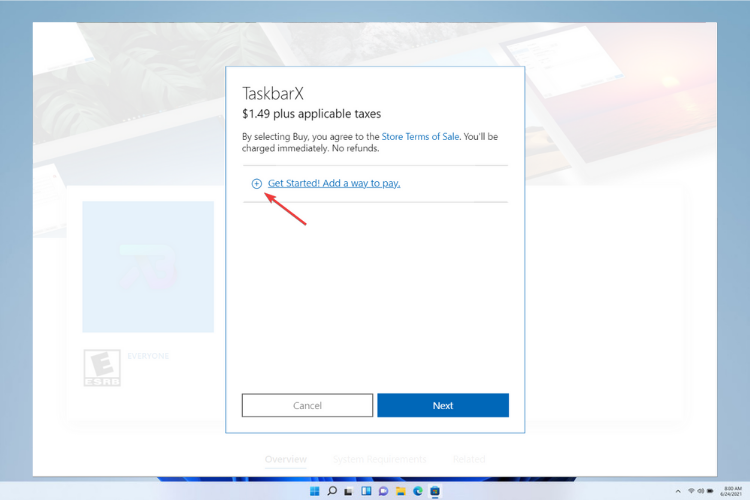
- Valige soovitud makseviis, täitke oma teave järgmistes akendes ja klõpsake nuppu Salvesta.
- Pärast allalaadimise lõppu rparemklõpsake failil ja pakkige arhiiv lahti.
- Avage kaust TaskbarX ja käivitage exefail rakenduse installimiseks.
- Pärast installi lõppu saate oma tegumiriba ikoonid liiguvad automaatselt tegumiriba keskele.
Märge: Leidke samas TaskbarX kaustas TaskbarX Configurator. Selle seadistustööriista abil saate oma tegumiriba kohandada.
Selles konfiguraatoris on mitu kategooriat, sealhulgas stiil, mis kontrollib teie tegumiriba läbipaistvuse taset või värvi, animatsioon, mis kontrollib, kuidas tegumiriba ikoonid uue rakenduse avamisel liiguvad, ja positsioon, mis võimaldab teil rakenduse asukohta reguleerida tegumiriba ikoonid.
Selle rakendusega saate kindlasti lõbusalt aega veeta, kuna see annab nii palju võimalusi oma tegumiriba isikupärastamiseks ja muuks.
Need on kõige lihtsamad ja lihtsamad viisid selle funktsiooni kasutamiseks ja selle laheda efekti saavutamiseks, kui teie tegumiriba ikoonid näivad hõljuvat tausta kohal.
Avastage hämmastavaid taustapilte, mis sobivad ideaalselt teie uue tegumiribaga, ja vaadake parimad töölaua 4k taustapildid seadme kohandamiseks.
Loodame, et see juhend oli see, mida otsisite ja et saate nüüd oma uut operatsioonisüsteemi veidi rohkem nautida. Kui teil on küsimusi, kasutage julgelt allolevat kommentaaride jaotist ja võtame teiega ühendust.